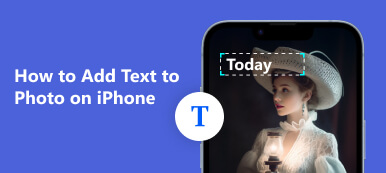I dag har folk mere komplicerede behov omkring billedredigering. Nogle gange vil du måske fjerne en tekst fra et billede. Denne artikel vil guide dig gennem processen med redigering af tekst i et JPEG-billede ved hjælp af forskellige metoder.

- Del 1. Sådan udpakkes/fjernes tekst fra JPEG
- Del 2. Sådan redigeres tekst i JPEG-billede
- Del 3. Ofte stillede spørgsmål om fjernelse af tekst fra JPEG-billede
Del 1. Sådan udpakkes/fjernes tekst fra JPEG
Apeaksoft
Apeaksoft gratis vandmærkefjerner er bestemt et godt alternativ, vi vil meget gerne anbefale, hvis du ønsker at fjerne teksten fra JPEG online direkte. Det lader dig redigere billedet direkte, selvom du ikke har nogen professionel billedredigeringsviden. Denne applikation understøtter ikke kun JPEG, men også PNG, GIF osv. og bruger AI-algoritmer til at fjerne teksten eller logoet hurtigt og effektivt for at spare dig for en masse tid til grundlæggende konvertering og redigering. Så du kan springe alle ovennævnte processer over for at konvertere billederne til dokumenter og redigere bagefter.
Denne hjemmeside er 100 % sikker og gratis, og du behøver ikke at downloade eller installere softwaren for at redigere billedet. Der er ingen omkostninger overhovedet for at fjerne vandmærker, uanset hvor mange billeder du vil behandle. Det vil fjerne dem på få sekunder. Og tro mig, grænsefladen er intuitiv, så du skal ikke bekymre dig om, at du bliver forvirret som en starter.

Trin 1 Upload billedet fra drevet eller mappen.
Trin 2 Brug en pensel til at markere tekst- eller vandmærkeområdet.
Trin 3 Klik derefter på Fjern at vente til det behandles. Hvis resultatet er tilfredsstillende, klik Hent! Vær så god! Nu har du et billede direkte uden den irriterende tekst, du ikke ønsker.
iMyFone
iMyFone er en anden software, der giver dig mulighed for at fjerne tekster, signaturer eller logoer fra videoer og billeder. Dette er dog hovedsagelig en software bygget til Windows, og du skal først downloade programmet på dit skrivebord. Men det fungerer godt på både billeder som JPEG og videoer som MP4, og det er ideelt for både begyndere og eksperter.

Trin 1 Download og installer softwaren på din computer først.
Trin 2 Type Fjern billedvandmærke og upload den fil, du vil fjerne eller udpakke teksten fra. Det kunne JPEG/PNG/GIF osv.
Trin 3 Klik på Valgværktøj for at markere tekstområdet.
Trin 4 Klik Fjern nu og vent et par sekunder forsvinder teksten fra billedet.
Trin 5 Hvis du finder det i orden, skal du trykke på eksport .
Del 2. Sådan redigeres tekst i JPEG-billede
Du skal vide, at en JPEG-fil i sig selv ikke tillader redigering af teksterne i den. Det er vigtigt at forstå, at JPEG kun er et billedformat, der understøtter et fuldt spektrum af farver. At åbne et JPEG-billede i Microsoft Word og lave ændringer i teksten lyder umuligt, men vi har faktisk fundet to nemme måder at få arbejdet gjort. Så her er, hvordan du udtrækker eller redigerer tekst fra JPEG-billede.
Brug af et online OCR-værktøj
Trin 1 Gå til OCR internet side. Det er gratis, og du behøver heller ikke tilmelde dig.
Trin 2 Klik på Upload fil for at vælge det billede, du vil justere. Klik derefter Konverter for at starte processen, og det kan tage et par sekunder at fuldføre.
Trin 3 Download outputtet, og det skal være et redigerbart Word-format!
Trin 4 Så kan du redigere eller slette teksten i Word! Hvis du vil have en JPEG til sidst, kan du bare gemme Word som en JPEG.

JPEG til Word
For at redigere JPG-tekst i Microsoft Word er den mest anvendte metode at konvertere JPEG til redigerbart Word-format. Til dette kan du også bruge en JPG til Word-konverter.
Find en JPG til Word-konverter online. Der er masser af gratis websteder til din rådighed, og du kan bare uploade JPEG-filen. Så skal du bare vente, indtil konverteringen er fuldført. Derefter kan du redigere teksten i billedet i Word-format.
Udskriv JPEG til en PDF og til Word
Hvis du ikke har tillid til disse online-værktøjer eller ikke vil genere, så gå online, så er udskrivning også en almindelig metode. Vi viser dig, hvordan du konverterer JPEG til PDF ved at udskrive, og endelig får du et redigerbart dokument ved at konvertere PDF til Word.
Trin 1 Åbn JPEG-filen, og klik på printikonet. Se efter printerindstillingerne, og klik på den.
Trin 2 En menu vises, og vælg venligst Microsoft Print til PDF.
Trin 3 Klik på Print knappen og omdøb den eksporterede PDF. Filen gemmes derefter automatisk på din ønskede placering.

Trin 4 Find derefter din PDF-fil og højreklik på den. Vælg Åbn med > Microsoft Word. Vær så god! Nu har du et Word-format uden at skulle gå online.
Yderligere læsning:Del 3. Ofte stillede spørgsmål om fjernelse af tekst fra JPEG-billede
Kan tekst i billedet redigeres?
Ja, med et rigtigt værktøj som Apeaksoft Watermark Remover kan du fjerne tekst i billeder inden for få sekunder. Du skal bare uploade dit billede, fjerne den eksisterende tekst ved hjælp af det AI-drevne fjernelsesværktøj.
Hvad er forskellen mellem JPG og JPEG?
Der er faktisk ingen forskelle mellem JPG- og JPEG-formaterne. JPG og JPEG er to tilsvarende filtypenavne, der begge refererer til det samme digitale billedformat.
Hvad er meningen med JPG-format?
JPG eller JPEG står for Joint Photographic Experts Group, som er et filformat, der almindeligvis bruges til digital billedkomprimering op til forholdet 10:1 uden at gå på kompromis med billedkvaliteten.
Konklusion
Vi har ofte brug for at fjerne enten uønsket tekst fra et billede. Vi har diskuteret de mest effektive strategier til at fjerne disse typer tekster fra dit billede. At skabe et smukt billede uden irriterende tekster vil være ret nemt, hvis du tilegner dig de værktøjer og metoder, der er nævnt i denne artikel. Apeaksoft er virkelig et go-to-værktøj, der er venligt for begyndere, hvis du nemt vil opnå professionelle resultater uden at bruge en krone. Vi håber, at denne artikel kan hjælpe dig med at spare lidt tid ved at lære dig hvordan man fjerner tekst fra billede uden at fjerne baggrund. Tak fordi du læste med!



 iPhone Data Recovery
iPhone Data Recovery iOS System Recovery
iOS System Recovery iOS Data Backup & Restore
iOS Data Backup & Restore IOS Screen Recorder
IOS Screen Recorder MobieTrans
MobieTrans iPhone Overførsel
iPhone Overførsel iPhone Eraser
iPhone Eraser WhatsApp-overførsel
WhatsApp-overførsel iOS Unlocker
iOS Unlocker Gratis HEIC Converter
Gratis HEIC Converter iPhone Location Changer
iPhone Location Changer Android Data Recovery
Android Data Recovery Broken Android Data Extraction
Broken Android Data Extraction Android Data Backup & Gendan
Android Data Backup & Gendan Telefonoverførsel
Telefonoverførsel Data Recovery
Data Recovery Blu-ray afspiller
Blu-ray afspiller Mac Cleaner
Mac Cleaner DVD Creator
DVD Creator PDF Converter Ultimate
PDF Converter Ultimate Windows Password Reset
Windows Password Reset Telefon spejl
Telefon spejl Video Converter Ultimate
Video Converter Ultimate video editor
video editor Screen Recorder
Screen Recorder PPT til Video Converter
PPT til Video Converter Slideshow Maker
Slideshow Maker Gratis Video Converter
Gratis Video Converter Gratis Screen Recorder
Gratis Screen Recorder Gratis HEIC Converter
Gratis HEIC Converter Gratis videokompressor
Gratis videokompressor Gratis PDF-kompressor
Gratis PDF-kompressor Gratis Audio Converter
Gratis Audio Converter Gratis lydoptager
Gratis lydoptager Gratis Video Joiner
Gratis Video Joiner Gratis billedkompressor
Gratis billedkompressor Gratis baggrundsviskelæder
Gratis baggrundsviskelæder Gratis billedopskalere
Gratis billedopskalere Gratis vandmærkefjerner
Gratis vandmærkefjerner iPhone Screen Lock
iPhone Screen Lock Puslespil Cube
Puslespil Cube